InTemp CX5000 Onset Data Logger इन्टरनेट गेटवे

उत्पादन जानकारी
CX5000 गेटवे एउटा उपकरण हो जसले प्रयोगकर्ताहरूलाई Wi-Fi वा इथरनेट जडान मार्फत क्लाउडमा InTemp लगरहरू जडान गर्न अनुमति दिन्छ। यसमा पावरको लागि AC एडाप्टर छ र InTempConnect एप वा प्रयोग गरेर कन्फिगर गर्न सकिन्छ webसाइट। उपकरण विभिन्न सेटिङहरूमा तापमान र आर्द्रता निगरानी गर्न प्रयोग गर्न सकिन्छ।
उत्पादन उपयोग निर्देशन
- मा जानुहोस् www.intempconnect.com खाता सेट अप गर्न वा आफ्नो अवस्थित खातामा लग इन गर्नुहोस्।
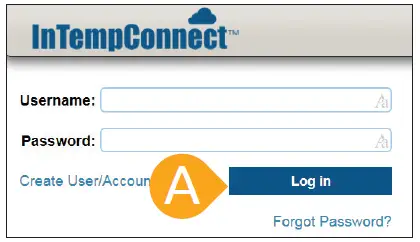
- InTempConnect मा, सेटिङहरूमा क्लिक गर्नुहोस् र त्यसपछि भूमिकाहरू। गेटवे सेटअप गर्ने व्यक्तिको लागि भूमिका सिर्जना गर्न भूमिका थप्नुहोस् क्लिक गर्नुहोस् वा यसलाई सम्पादन गर्न अवस्थित भूमिकामा क्लिक गर्नुहोस्।

- यदि तपाइँ प्रयोगकर्ता थप्न आवश्यक छ भने, प्रयोगकर्ताहरू ट्याबमा क्लिक गर्नुहोस् र त्यसपछि प्रयोगकर्ता थप्नुहोस्, क्षेत्रहरू भर्नुहोस्, र प्रयोगकर्तालाई गेटवे विशेषाधिकारहरूसँग भूमिका तोक्नुहोस्।
वर्णनको लागि भूमिका (A) को नाम टाइप गर्नुहोस्।
"InTempConnect मा लगइन गर्नुहोस्" र गेटवे सम्बन्धित विशेषाधिकारहरू चयन गर्नुहोस् (गेटवेहरू प्रबन्ध गर्नुहोस्, लगर/गेटवे प्रो प्रबन्ध गर्नुहोस्।files, शिपमेन्टहरू सिर्जना गर्नुहोस्, ढुवानीहरू सम्पादन गर्नुहोस्/मेटाउनुहोस्, र गेटवे प्रशासक) बाँयामा उपलब्ध विशेषाधिकारहरूको सूचीबाट र दायाँ एरो बटन (B) मा क्लिक गर्नुहोस् तिनीहरूलाई दायाँमा तोकिएको विशेषाधिकार सूचीमा सार्नको लागि। बाँयामा उपलब्ध प्रयोगकर्ताहरूको सूचीबाट एक प्रयोगकर्ता चयन गर्नुहोस् र दायाँ एरो बटन (C) मा क्लिक गर्नुहोस् प्रयोगकर्तालाई दायाँमा तोकिएको प्रयोगकर्ताहरूको सूचीमा सार्नको लागि। सेभ (डी) मा क्लिक गर्नुहोस्।
सुझाव: यदि तपाइँ प्रयोगकर्ता थप्न आवश्यक छ भने, प्रयोगकर्ताहरू ट्याबमा क्लिक गर्नुहोस् र त्यसपछि प्रयोगकर्ता थप्नुहोस्, क्षेत्रहरू भर्नुहोस्, र प्रयोगकर्तालाई गेटवे विशेषाधिकारहरूसँग भूमिका तोक्नुहोस्।
- AC एडाप्टरमा आफ्नो क्षेत्रको लागि उपयुक्त प्लग घुसाउनुहोस्। AC एडाप्टरलाई गेटवेमा जडान गर्नुहोस् र प्लग इन गर्नुहोस्। गेटवे पूर्ण रूपमा पावर अप हुनको लागि केही मिनेट पर्खनुहोस्। गेटवेमा रहेको LED पावर अप हुँदा पहेंलो-हरियो हुनेछ र सेटअप गर्न तयार भएपछि गहिरो हरियोमा परिवर्तन हुनेछ।
क्लिक गर्नुहोस् गेटवे र त्यसपछि गेटवे प्रोfiles गेटवे प्रो थप्नुहोस् क्लिक गर्नुहोस्file र प्रोको लागि नाम (A) टाइप गर्नुहोस्file। CX लगर प्रकार चयन गर्नुहोस्। यदि गेटवे भण्डारण अनुप्रयोग (जस्तै क्लिनिक वा कार्यालय) मा प्रयोग गरिने छ भने, यी सेटिङहरू प्रविष्ट गर्नुहोस् (B):- कहिले जडान गर्ने भनेर डाउनलोड र रिस्टार्ट चयन गर्नुहोस्।
- "नयाँ सेन्सर अलार्मको साथ लगरमा तुरुन्त जडान गर्नुहोस्" चयन गर्नुहोस्।
- "यस गेटवेले नदेखेको लगरमा तुरुन्त जडान गर्नुहोस्" चयन नगर्नुहोस्।
- कम ब्याट्री अलार्म (CX400 र CX450 लगरहरू मात्र) संग लगरमा तुरुन्त जडान गर्न छनौट गर्नुहोस्।
- प्रत्येक हप्ता लगरहरूमा जडान गर्न छनौट गर्नुहोस्।
बचत (C) मा क्लिक गर्नुहोस्।
सुझाव: अन्य कन्फिगरेसन सेटिङहरूमा विवरणहरूको लागि पूर्ण उत्पादन पुस्तिकालाई सन्दर्भ गर्नुहोस्। जाऊ त्यहाँ www.onsetcomp.com/intemp/resources/cx5000-manual.
- Wi-Fi नेटवर्क सेटिङहरू सेट अप गर्नुहोस्। InTemp एप भएको यन्त्रले Wi-Fi नेटवर्कमा जडान गर्न सक्छ भनी सुनिश्चित गर्नुहोस्। एप खोल्नुहोस् र InTempConnect प्रयोगकर्ताको रूपमा लग इन गर्नुहोस्। गेटवे यन्त्रहरू अन्तर्गत सूचीमा देखा पर्नेछ। यसलाई जडान गर्न सूचीमा गेटवे ट्याप गर्नुहोस्।
AC एडाप्टरमा आफ्नो क्षेत्रको लागि उपयुक्त प्लग घुसाउनुहोस्। AC एडाप्टरलाई गेटवेमा जडान गर्नुहोस् र प्लग इन गर्नुहोस्। गेटवे पूर्ण रूपमा पावर अप हुनको लागि केही मिनेट पर्खनुहोस्। गेटवेमा रहेको LED पावर अप हुँदा पहेंलो-हरियो हुनेछ र सेटअप गर्न तयार भएपछि गहिरो हरियोमा परिवर्तन हुनेछ।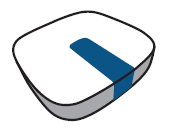
- गेटवे प्रो चयन गर्नुहोस्file तपाईंले चरण 4 मा InTempconnect मा सिर्जना गर्नुभयो। गेटवेको लागि नाम टाइप गर्नुहोस् र सुरु ट्याप गर्नुहोस्।
Wi-Fi नेटवर्क सेटिङहरू सेट अप गर्नुहोस्। InTemp एप भएको यन्त्रले Wi-Fi नेटवर्कमा जडान गर्न सक्छ भनी सुनिश्चित गर्नुहोस्। एप खोल्नुहोस् र InTempConnect प्रयोगकर्ता (A) को रूपमा लग इन गर्नुहोस्।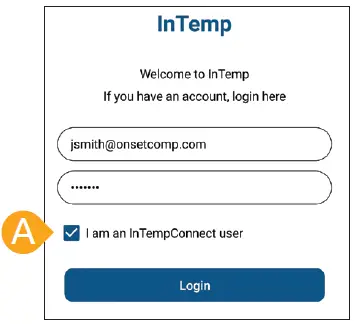 सुझाव: यदि गेटवेले DHCP सँग इथरनेट प्रयोग गरिरहेको छ भने, इथरनेट केबल प्लग गर्नुहोस्। नेटवर्क सेटिङहरू स्वचालित रूपमा कन्फिगर हुनेछ।
सुझाव: यदि गेटवेले DHCP सँग इथरनेट प्रयोग गरिरहेको छ भने, इथरनेट केबल प्लग गर्नुहोस्। नेटवर्क सेटिङहरू स्वचालित रूपमा कन्फिगर हुनेछ।
स्थिर आईपी ठेगानाहरूसँग इथरनेटको लागि नेटवर्क सेटिङहरू कन्फिगर गर्न वा अर्को साइटमा प्रयोगको लागि गेटवे सेटअप गर्न, उत्पादन म्यानुअलमा हेर्नुहोस्। www.onsetcomp.com/intemp/resources/cx5000-manual.
यन्त्रहरू (B) ट्याप गर्नुहोस्। गेटवे सूचीमा देखिन्छ।
यसलाई जडान गर्न सूची (C) मा गेटवे ट्याप गर्नुहोस्।
नेटवर्क सेटिङहरू (E) ट्याप गर्नुहोस् र त्यसपछि WiFi (F) ट्याप गर्नुहोस्।
हालको वाइफाइ नेटवर्क (G) प्रयोग गर्नुहोस् ट्याप गर्नुहोस् र बचत (H) मा ट्याप गर्नुहोस्।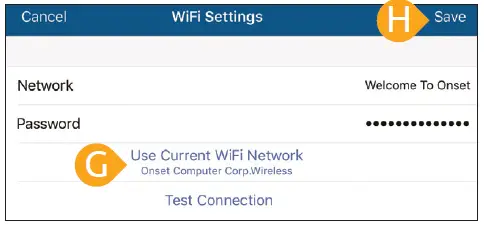
- गेटवेमा जडान गर्नुहोस् र कन्फिगर ट्याप गर्नुहोस्।
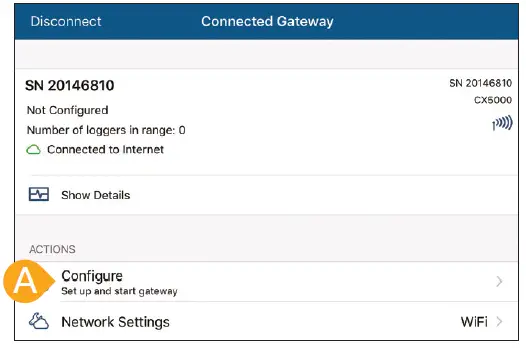
गेटवे प्रो चयन गर्नुहोस्file (B) तपाईंले चरण 4 मा InTempconnect मा सिर्जना गर्नुभयो (यदि धेरै प्रो छन् भने बायाँ र दायाँ स्वाइप गर्नुहोस्files)। गेटवे (C) को लागि नाम टाइप गर्नुहोस् र स्टार्ट (D) मा ट्याप गर्नुहोस्।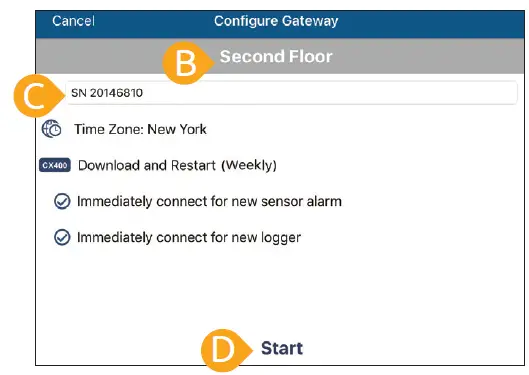
एक पटक गेटवेले पहिलो पटक InTempConnect लाई सम्पर्क गरेपछि, तपाइँको खातामा गेटवेको लागि प्रयोगकर्ता सिर्जना गरिन्छ। CX5000- को रूपमा सूचीबद्ध गेटवे प्रयोगकर्ता नाम हेर्न सेटिङहरू र त्यसपछि प्रयोगकर्ता ट्याबमा क्लिक गर्नुहोस्। । - तापमान र आर्द्रता अनुगमनको लागि उपयुक्त स्थानमा गेटवे तैनात गर्नुहोस्।
गेटवे तैनात गर्नुहोस्। गेटवेको लागि स्थान चयन गर्दा केही दिशानिर्देशहरू:- गेटवेले प्रसारण दायरा भित्र 50 लगरहरूलाई समर्थन गर्न सक्छ, जुन इष्टतम 30.5 मिटर (100 फीट) पूर्ण लाइन-अफ-दृश्य हुनेछ।
- आफ्नो मोबाइल यन्त्रलाई स्थान दिएर दायरा परीक्षण गर्नुहोस् जहाँ तपाईं गेटवे प्रयोग गर्न चाहनुहुन्छ। यदि मोबाइल उपकरणले लगरसँग त्यस स्थानबाट InTemp एपसँग जडान गर्न सक्छ भने, त्यसपछि गेटवेले लगरमा पनि जडान गर्न सक्षम हुनुपर्छ।
- यदि तपाइँ विभिन्न कोठाहरूमा लगरहरूको लागि गेटवे प्रयोग गर्ने योजना बनाउनुहुन्छ भने, पहिले जडान परीक्षण गर्न निश्चित हुनुहोस्।
गेटवे लगरहरूसँग प्रयोगको लागि तयार छ। हेर्नुहोस् www.intempconnect.com/help गेटवेसँग लगरहरू कन्फिगर गर्ने र डाउनलोड गर्ने, ढुवानीहरू सेटअप गर्ने र थप विवरणहरूका लागि।
निर्दिष्टीकरण र माउन्टिङ निर्देशनहरू सहित पूर्ण उत्पादन विवरणहरूको लागि CX5000 गेटवे म्यानुअललाई सन्दर्भ गर्नुहोस्।
कोड स्क्यान गर्नुहोस् वा जानुहोस् www.onsetcomp.com/intemp/resources/cx5000-manual.
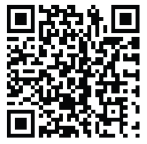
नोट: लगरहरू कन्फिगर गर्ने, ढुवानीहरू सेटअप गर्ने र थप जानकारीको लागि, कृपया यहाँ उपलब्ध CX5000 गेटवे म्यानुअल हेर्नुहोस्। www.onsetcomp.com/intemp/resources/cx5000-manual.
© 2017–2021 Onset Computer Corporation। सबै अधिकार सुरक्षित। Onset, InTemp, र InTempConnect Onset Computer Corporation का दर्ता ट्रेडमार्कहरू हुन्। ब्लुटुथ ब्लुटुथ SIG, Inc को दर्ता गरिएको ट्रेडमार्क हो। अन्य सबै ट्रेडमार्कहरू तिनीहरूको सम्बन्धित कम्पनीहरूको सम्पत्ति हुन्।
कागजातहरू / स्रोतहरू
 |
InTemp CX5000 Onset Data Logger इन्टरनेट गेटवे [pdf] प्रयोगकर्ता गाइड CX5000, CX5000 Onset Data Logger Internet Gateway, Onset Data Logger Internet Gateway, Data Logger Internet Gateway, Internet Gateway, Gateway |




